2)ショップ情報
登録が完了したらショップ情報を順番に登録していきます。
BASEは初心者の方でも簡単に順番に内容を埋めていけるようにガイドがあります。
まずはガイドに従って登録をしていきましょう
以下は、BASEで次に表示される工程です。
ショップ公開までの手順は5つの工程が必要です。
- アカウントメール認証
- 特定商取引法に基づく表記の入力
- 決済方法の設定
- 商品登録
- ショップ公開設定
1.アカウントメール認証
最初にメール認証をします。登録したメールアドレス宛に、確認のメールが届いています。実はこれを完了するまでは、正式に登録が完了していません。
登録したメールアドレスには、認証のためのURLが記載されていますので、クリックして完了させます。
URLをクリックすると認証が完了し、次の画面が表示します
完了すると次の登録の案内が表示されます
2.特定商取引法に基づく表記を記入
インターネットで商品を販売する際に必ず必要な表示のための項目を入力します
特定商取引法とは?
商品を販売する際、販売者の名前・住所・電話番号などの連絡先や、販売する際に明記しなければならない項目があります。ここでの住所や氏名は免許証などに記載されている正式なものになります。
※個人事業主の方などで、住所や氏名が表記されることに懸念をされる場合は、レンタルオフィスなどをご利用になられることをお勧めします
販売者とお客様が必ず連絡が取れるようにするための法律ですので、住所や電話番号などが変更した場合は記載も変更しなければいけません。
記載が必要な項目が表示されますのですべて記載します。
| 区分 | 個人or法人 |
|---|---|
| 事業者の名前 | フルネーム(漢字)記載 |
| 事業者の所在地 | 住所を正確に記載 |
| 事業者の連絡先 | 電話番号を記載 |
| その他 | 営業時間や店休日を記載 |
| 販売価格について | 商品を購入する際に必要な費用を明記 例)商品のほかに、消費税・送料・お支払いの種類により手数料が必要です。 送料はお届の地域により異なります。 |
| 代金(対価)の支払方法と時期 | 購入した商品の代金の支払い方法ごとのお支払い時期を明記 例)支払方法:商品代引き、銀行振り込み、クレジットカードによる決済がご利用頂けます。 支払時期:商品注文確定時でお支払いが確定致します。 |
| 役務または商品の引渡時期 | 商品発送の日程などを明記 例)ご注文確定後、3営業日以内に発送いたします。 |
| 商品についての特約に関する事項 | 商品のキャンセル、交換の方法などを明記 例)お届けする商品は食品のため、返品交換はお受けできません。 |
※項目に該当する内容がない場合でも、空欄にせず「該当なし」など記載をしておくことをお勧めします。
入力後、一番下の「保存する」ボタンをクリックします。
3.決済方法の設定
決済方法を設定します。他にネットショップを運営していて、決済契約をされている場合でも「BASEかんたん決済」を利用すると、決済処理が一括管理されていて便利だと思います。
利用できる決済方法はこちらです
利用できる決済方法を確認したら「「BASEかんたん決済」利用申請」のボタンをクリックします。
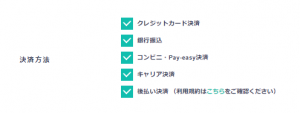
利用を希望する決済方法にチェックをします。
この画面の下に、決済方法の申請に必要な項目がありますので記載して「保存する」ボタンをクリックします。完了すると、申請の確認画面が表示されます。
4.ショップ情報を修正
登録の際に記載したURLがショップ名になっています。このままでよければ変更する必要はないのですが、変更する場合はこちらの場所で変更できることを確認しておきます。
ショップ名は、日本語表記が可能です。ここで変更します。
商品情報の入力が一段落したらお店を「公開」にすることもできます。
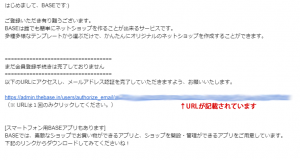
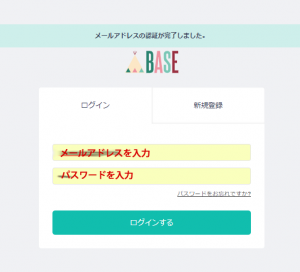
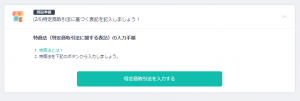
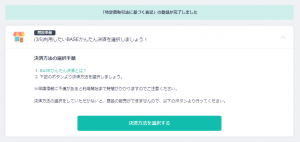
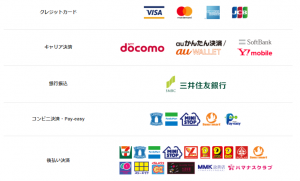
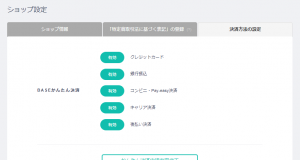
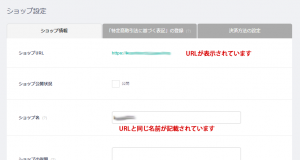
この投稿へのトラックバック
トラックバックはありません。